使い方ガイド
< 使い方ガイド トップへ戻る

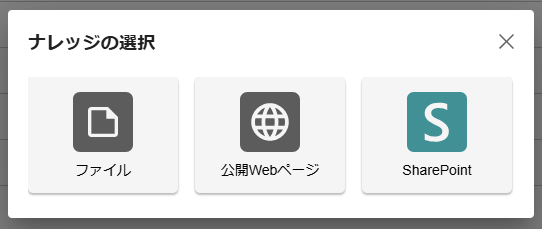
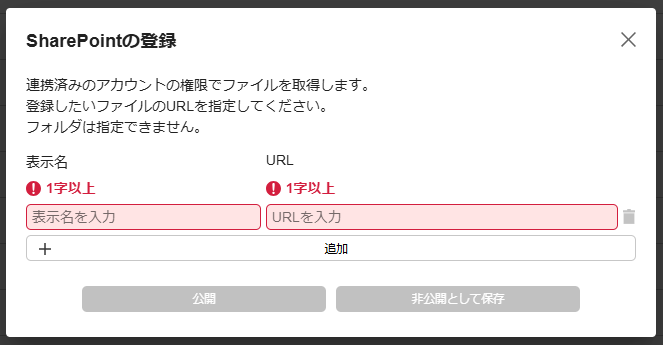
生成AIチャット Proをご契約中の方が利用できます。
- 管理サイト左側メニューの[生成AI管理]の項目をクリックします。
- 上部タブの[ナレッジ一覧]を選択します。
- 下記のナレッジ追加アイコンをクリックします。

- ナレッジ選択画面で「SharePoint」のアイコンをクリックします。
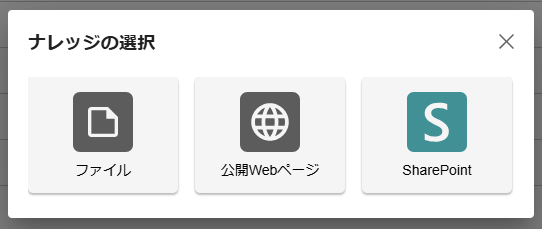
- 「表示名」欄に生成AI管理画面上のファイルの表示名を入力します。「URL」欄にナレッジ登録する、SharePoint上に登録済みのファイルのURLを入力します。
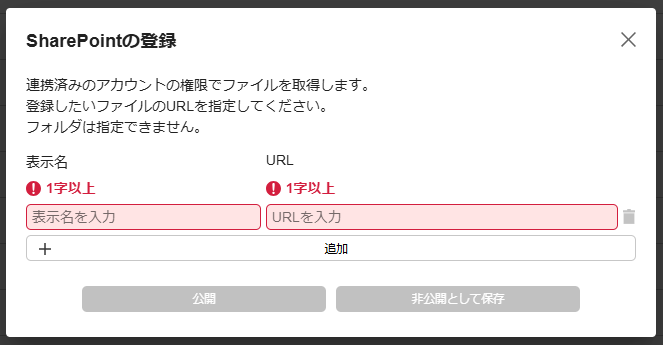
- 表示名とURLの入力ができたら[公開]ボタンをクリックします。また、公開せずに保存したい場合には[非公開として保存]ボタンをクリックします。
[Note]
- ナレッジ選択画面において、SharePointは以下を満たしている場合に利用可能です。
- [外部連携]タブにてMicrosoft Entra アプリケーション情報が登録されていること
- ログインしているアカウントがSharePoint連携済みであること
- 登録できるのはファイルのみです。
- ワイド表モードでの読み取りには対応していません。
- 同じ表示名は登録できません。
- SharePoint上に登録済みのファイルが更新された場合、最新の情報を取得するには生成AI管理画面で更新していただく必要があります。
- 外部連携タブにてSharePoint連携をしていないユーザー、もしくは連携済みでもSharePoint上に登録済みのファイルに対して権限がない場合は、更新することができません。
- 権限のないファイルを更新した場合、更新に失敗します。その場合、一度削除してから再度登録していただく必要があります。